Windows 10에서 알 수 없는 USB 장치 수정
게시 됨: 2021-10-30
외부 USB 드라이브를 연결할 때 컴퓨터에서 작동하지 않을 수 있습니다. 대신 다음과 같은 오류 메시지가 표시됩니다. 이 컴퓨터에 마지막으로 연결한 USB 장치가 오작동했으며 Windows에서 이를 인식하지 못합니다 . 장치가 시스템과 호환되지 않기 때문일 수 있습니다. USB Device Descriptor 는 Windows 운영 체제가 향후 이러한 USB 장치를 인식할 수 있도록 연결된 다양한 USB 장치와 관련된 정보를 저장하는 역할을 합니다. USB가 인식되지 않으면 USB 장치 설명자가 Windows 10에서 제대로 작동하지 않는 것입니다. 장치 관리자에서 인식할 수 없는 장치 는 느낌표가 있는 노란색 삼각형과 함께 알 수 없는 USB 장치(장치 설명자 요청 실패) 라는 레이블이 지정됩니다. 알 수 없는 USB 장치 문제는 여러 가지 이유로 발생할 수 있습니다. 오늘은 Windows 10 PC에서 알 수 없는 USB 장치: 장치 설명자 요청 실패 오류를 수정하는 데 도움을 드리겠습니다.
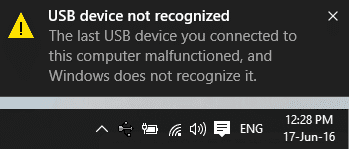
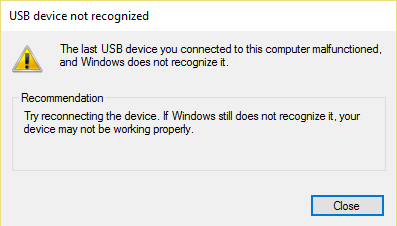
내용물
- Windows 10에서 알 수 없는 USB 장치(장치 설명자 요청 실패)를 수정하는 방법
- 방법 1: 기본 문제 해결
- 방법 2: Windows 문제 해결사 실행
- 방법 3: USB 드라이버 업데이트
- 방법 4: USB 드라이버 롤백
- 방법 5: USB 드라이버 재설치
- 방법 6: PC가 USB 장치를 끄도록 허용하지 않음
- 방법 7: USB 선택적 일시 중단 기능 비활성화
- 방법 8: 빠른 시작 끄기
- 방법 9: Windows 업데이트
- 방법 10: BIOS 업데이트
Windows 10에서 알 수 없는 USB 장치(장치 설명자 요청 실패)를 수정하는 방법
알 수 없는 USB 장치 문제로 인해 다음과 같은 일반적인 오류가 발생할 수 있습니다.
- 장치 설명자 요청 실패
- 포트 재설정 실패
- 주소 설정 실패
이 문제 뒤에는 다음과 같은 몇 가지 이유가 있을 수 있습니다.
- 오래된 USB 드라이버: Windows PC의 현재 드라이버가 시스템 파일과 호환되지 않거나 오래된 경우 이 오류가 발생할 수 있습니다.
- USB 일시 중단 설정 활성화: 장치에서 USB 일시 중단 설정을 활성화한 경우 모든 USB 장치가 활성 사용 중이 아니면 컴퓨터에서 일시 중단됩니다.
- 오래된 Windows OS: 경우에 따라 장치에서 실행되는 Windows 운영 체제가 오래되어 장치 드라이버와 충돌할 수 있습니다.
- 오작동하는 USB 포트: 먼지가 쌓이면 컴퓨터로의 환기를 차단할 뿐만 아니라 USB 포트가 오작동하게 되므로 주변 환경이 깨끗하지 않으면 USB 드라이브의 성능이 저하될 수도 있습니다.
- BIOS 가 업데이트되지 않음 : 이 역시 이러한 문제를 일으킬 수 있습니다.
Windows 10 컴퓨터에서 알 수 없는 USB 장치: 장치 설명자 요청 실패 오류를 수정하는 방법 목록은 사용자 편의에 따라 컴파일 및 정렬되었습니다. 따라서 계속 읽으십시오!
방법 1: 기본 문제 해결
방법 1A: 깨끗하고 환기되는 분위기 유지
불결한 환경과 먼지가 많은 USB 포트는 Windows 10 데스크탑/노트북에서 알 수 없는 USB 장치 오류를 일으킬 수 있습니다. 따라서 다음 단계를 구현해야 합니다.
1. 노트북 통풍구 및 포트를 청소합니다. 손상되지 않도록 각별히 주의하면서 압축 공기 청정기를 사용하십시오.
2. 또한, 그림과 같이 데스크탑/노트북의 적절한 환기 를 위한 충분한 공간을 확보하십시오.

방법 1B: 하드웨어 문제 해결
때때로 USB 포트 또는 전원 공급 장치의 결함으로 인해 알 수 없는 USB 장치 Windows 10 오류가 발생할 수 있습니다. 따라서 다음 검사를 수행해야 합니다.
1. 전원 공급 장치로 인해 문제가 발생한 경우 전원 공급 장치에서 노트북의 플러그를 뽑은 후 USB 장치를 다시 삽입해 보십시오 .
2. 동일한 USB 포트에 다른 USB 장치 를 연결하고 포트에 문제가 있는지 확인합니다.
3. USB 장치를 다른 포트 에 연결하여 USB 포트 문제를 배제합니다.

방법 1C: Windows PC 다시 시작
대부분의 경우 간단한 재시작으로 알 수 없는 USB 장치(장치 설명자 요청 실패) 문제를 해결할 수 있습니다.
1. USB 장치를 분리 합니다.
2. Windows PC를 다시 시작 합니다.
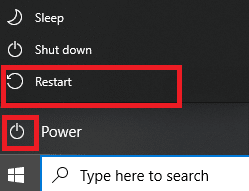
3. USB 장치를 다시 연결 하고 작동 여부를 확인하십시오.
방법 2: Windows 문제 해결사 실행
내장된 Windows 문제 해결사를 실행하여 Windows 10에서 알 수 없는 USB 장치(장치 설명자 요청 실패) 문제를 해결해야 합니다. 아래에 설명된 두 가지 방법으로 수행할 수 있습니다.
옵션 1: 하드웨어 및 장치 문제 해결사 실행
1. Windows + R 키를 동시에 눌러 실행 대화 상자를 시작합니다.
2. msdt.exe -id DeviceDiagnostic을 입력합니다. 그림과 같이 확인 을 클릭합니다.
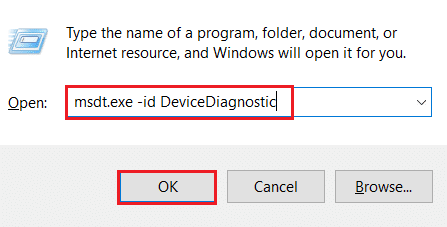
3. 여기에서 아래에 강조 표시된 대로 고급 옵션을 클릭합니다.
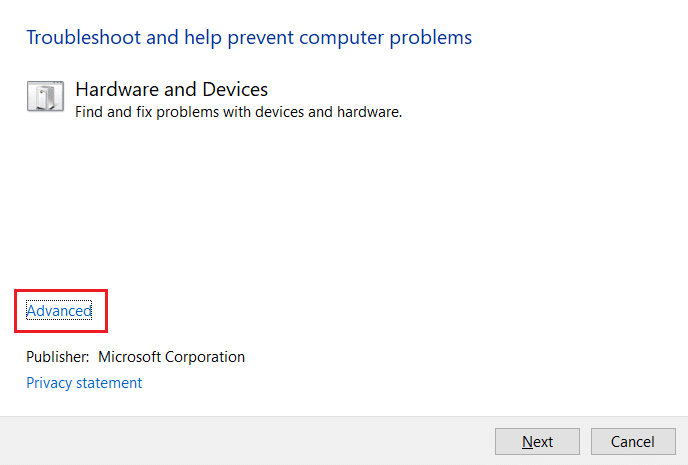
4. 자동으로 수리 적용 확인란을 선택하고 다음 을 클릭합니다.
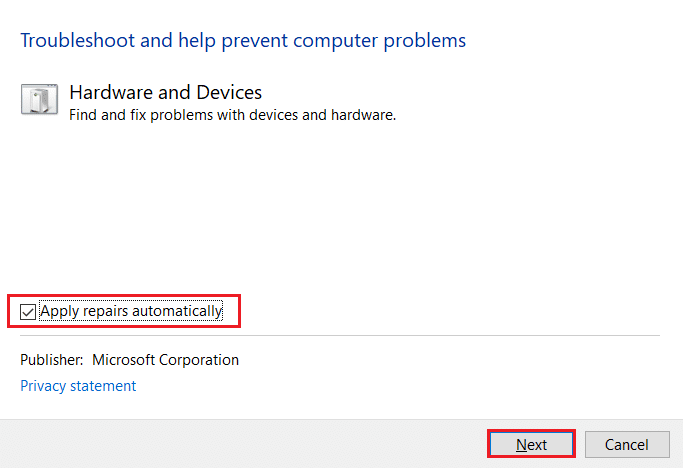
5. 프로세스가 완료되면 PC를 다시 시작 하고 USB가 현재 인식되는지 확인합니다.
옵션 2: 오작동하는 USB 장치 문제 해결
1. 작업 표시줄 에서 USB 장치 아이콘 을 마우스 오른쪽 버튼으로 클릭합니다.
2. 그림과 같이 장치 및 프린터 열기 옵션을 선택합니다.
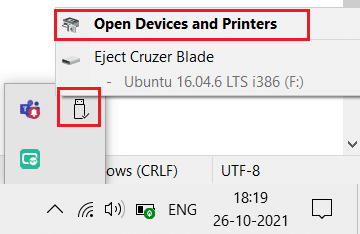
3. USB 장치 (예: Cruzer Blade )를 마우스 오른쪽 버튼으로 클릭하고 아래에 강조 표시된 대로 문제 해결 을 선택합니다.
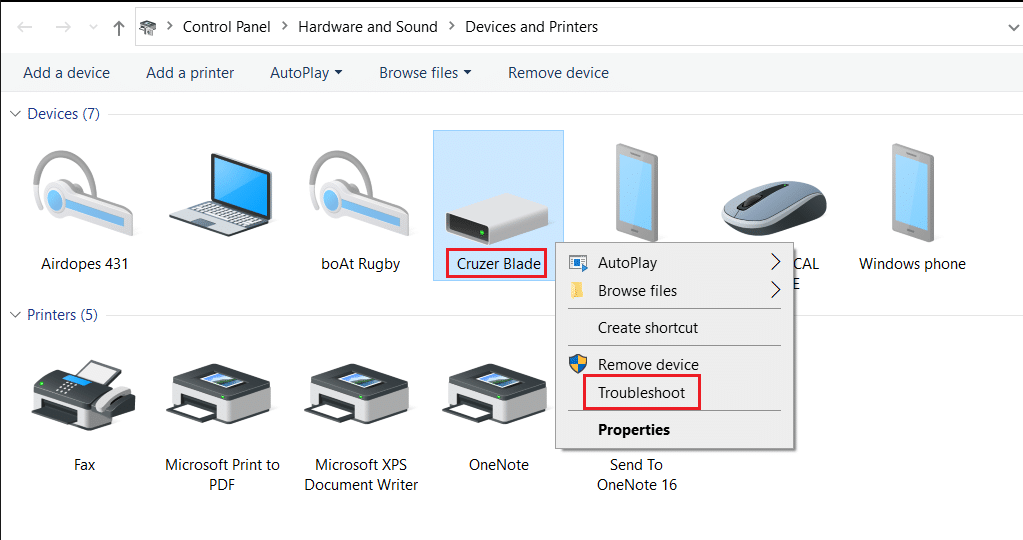
4. Windows 문제 해결사 는 자동으로 문제를 감지하고 해결합니다.
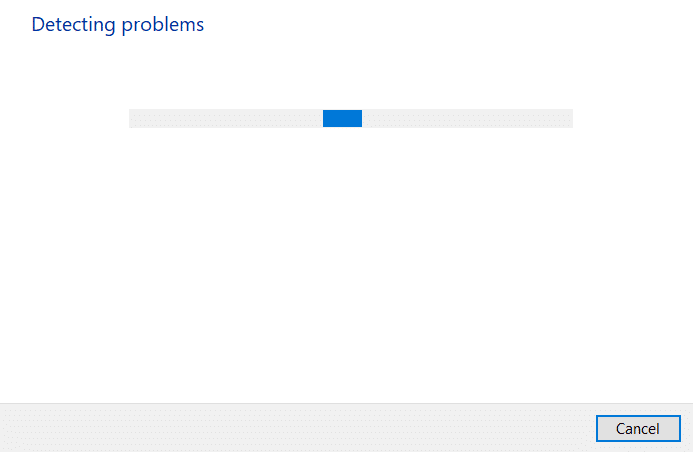
참고: 문제 해결사 에서 문제를 식별할 수 없다고 표시 되면 이 문서에서 설명하는 다른 방법을 시도해 보십시오.
또한 읽기: Windows 10에서 USB 장치를 인식하지 못하는 문제 수정
방법 3: USB 드라이버 업데이트
Windows 10에서 알 수 없는 USB 장치(장치 설명자 요청 실패) 문제를 해결하려면 다음과 같이 USB 드라이버를 업데이트하는 것이 좋습니다.
1. Windows 검색 창 에 장치 관리자 를 입력하고 Enter 키 를 눌러 실행합니다.
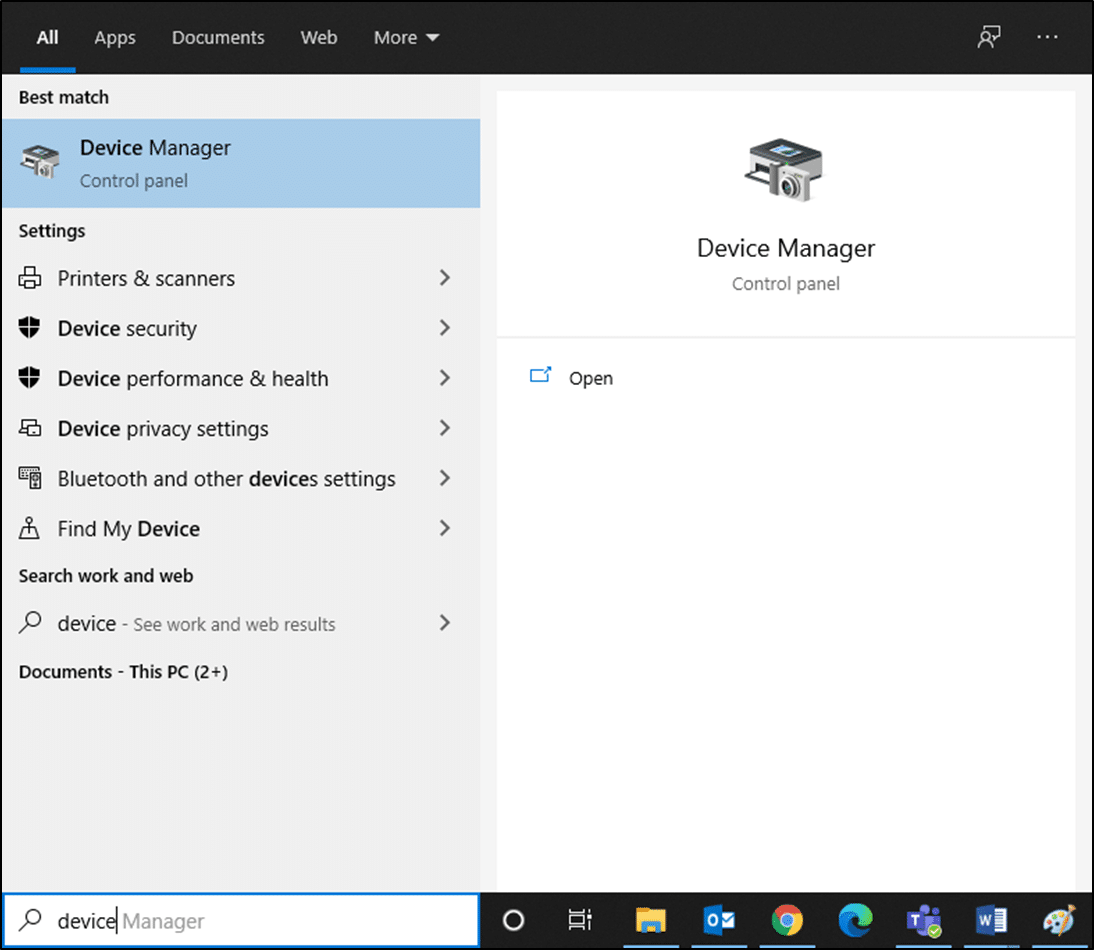
2. 범용 직렬 버스 컨트롤러 섹션으로 이동하여 두 번 클릭하여 확장합니다.
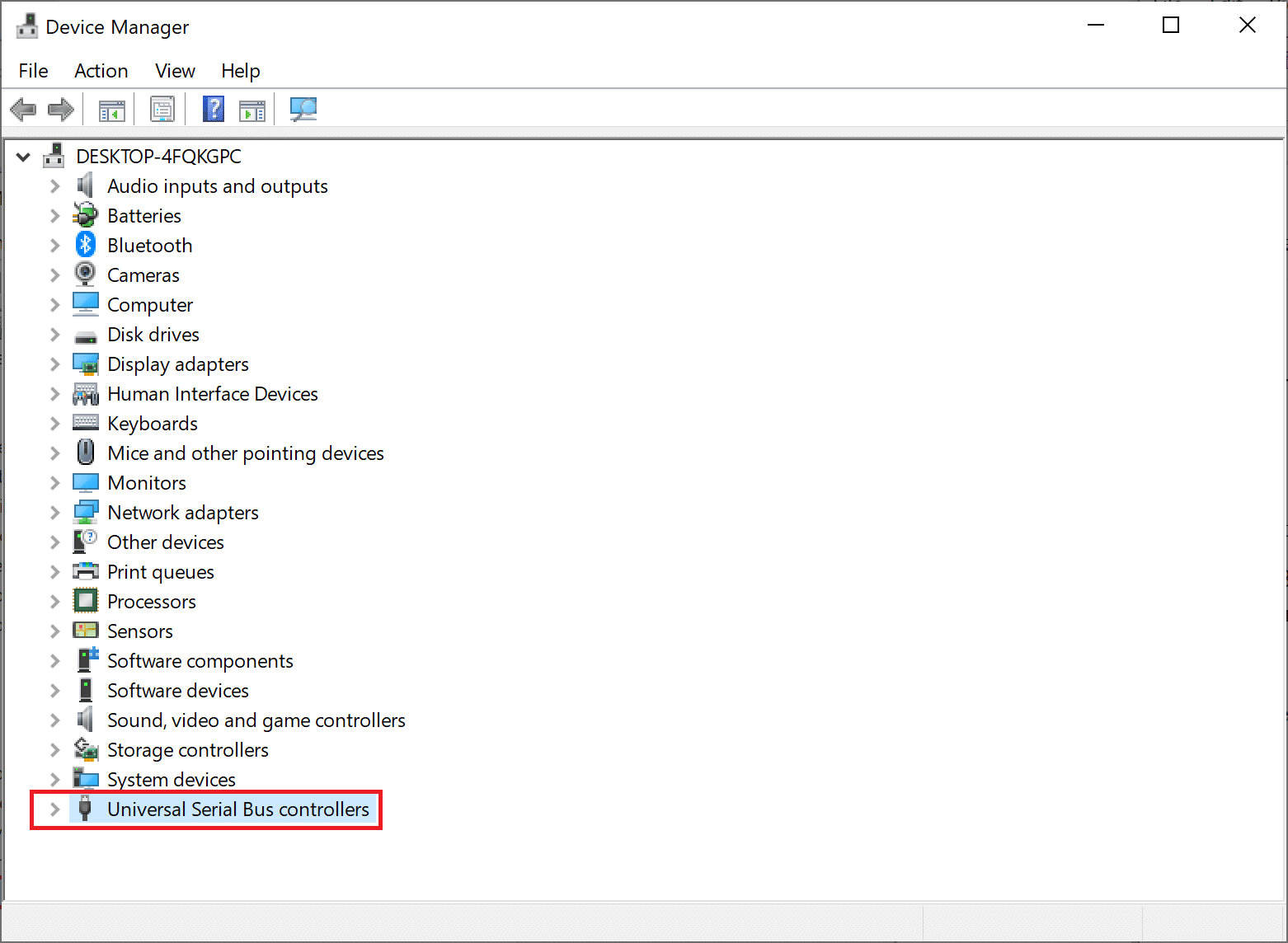
3. 이제 USB 드라이버 (예: Intel(R) USB 3.0 eXtensible Host Controller – 1.0 (Microsoft) )를 마우스 오른쪽 버튼으로 클릭하고 드라이버 업데이트 를 선택합니다.
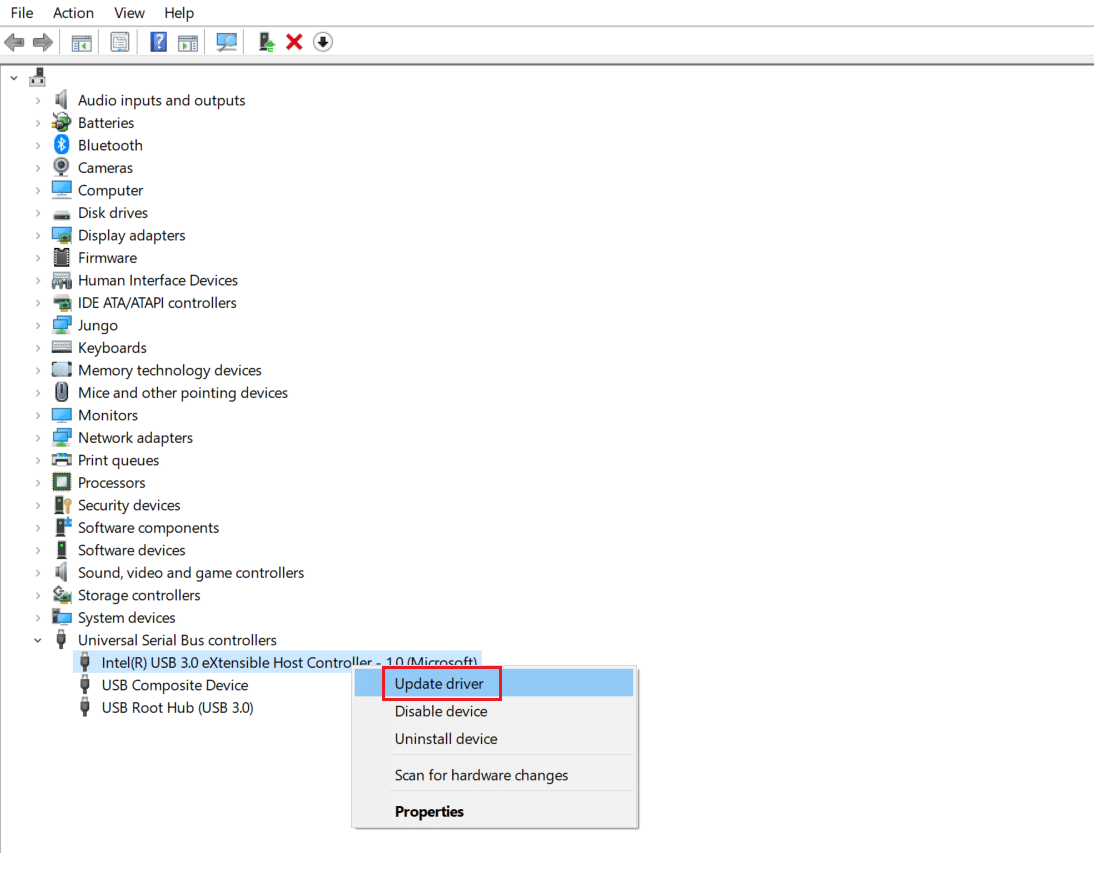
4. 다음 으로 드라이버 자동 검색을 클릭합니다.
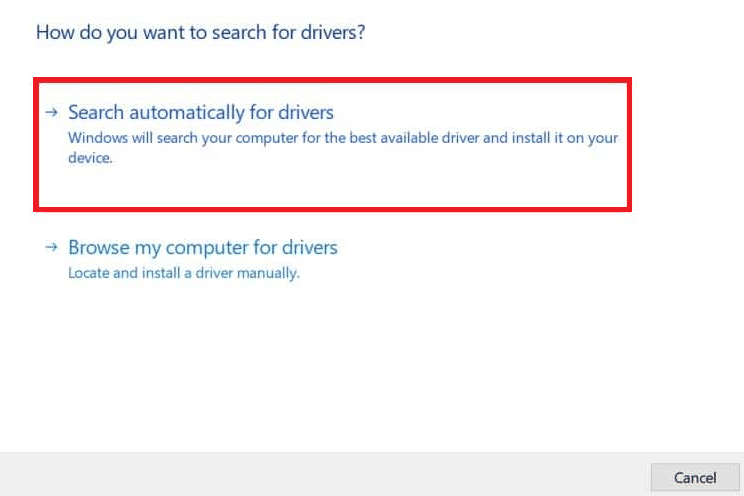
5A. 드라이버가 최신 버전으로 자동 업데이트 됩니다.
5B. 드라이버가 이미 최신 상태이면 다음 메시지가 표시 됩니다. 장치에 가장 적합한 드라이버가 이미 설치되어 있습니다.
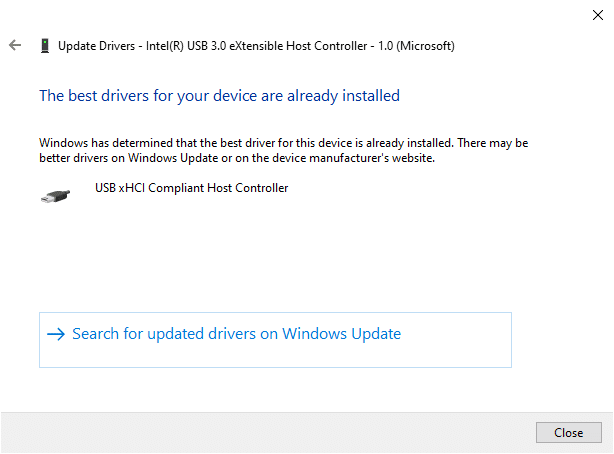
6. 닫기 를 클릭하여 창을 종료 하고 컴퓨터를 다시 시작합니다.
7. 모든 USB 드라이버에 대해 동일한 작업을 반복 합니다.
방법 4: USB 드라이버 롤백
USB 장치가 올바르게 작동했지만 업데이트 후 오작동이 시작된 경우 USB 드라이버를 롤백하면 도움이 될 수 있습니다. 이렇게 하려면 아래에 제공된 지침을 따르십시오.
1. 방법 3 에 설명된 대로 장치 관리자 > 범용 직렬 버스 컨트롤러 로 이동합니다.
2. USB 드라이버 (예: Intel(R) USB 3.0 eXtensible Host Controller – 1.0 (Microsoft) )를 마우스 오른쪽 버튼으로 클릭하고 아래와 같이 속성 을 선택합니다.
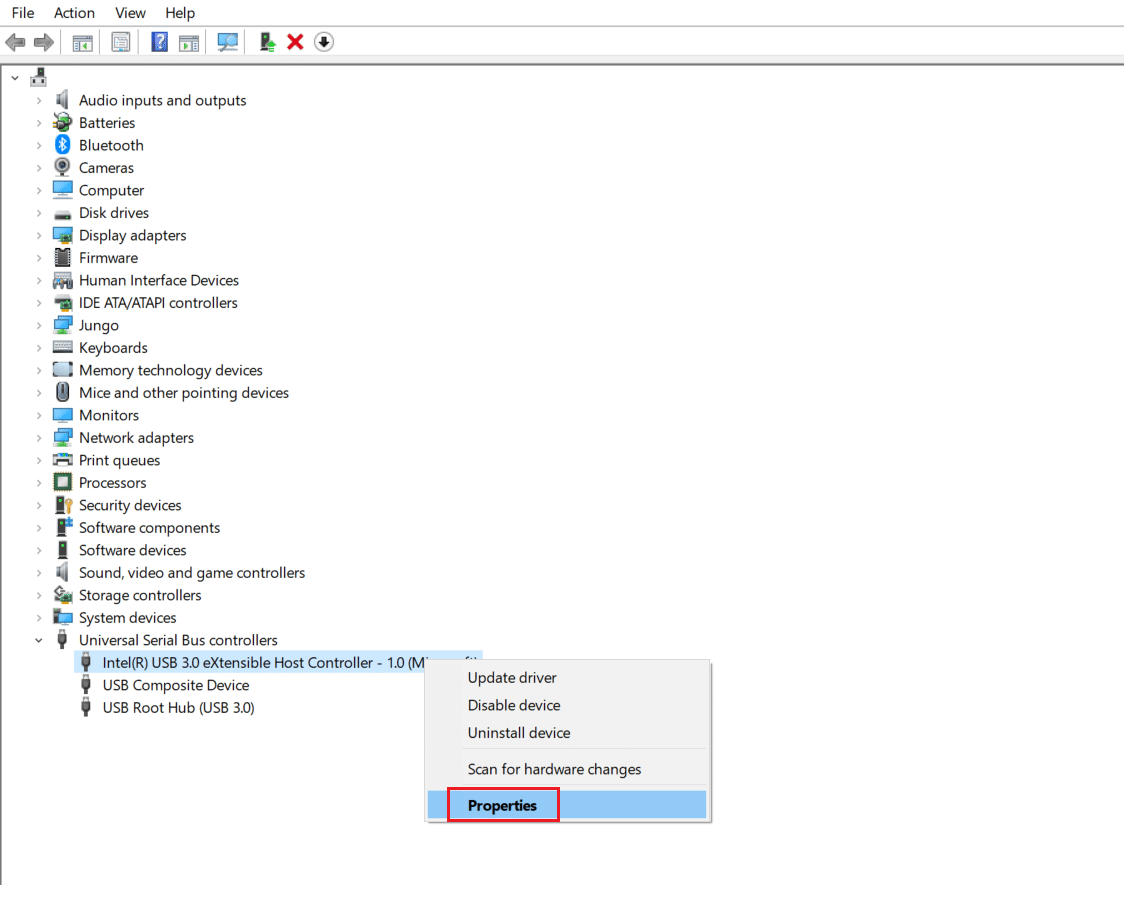

3. USB 장치 속성 창에서 드라이버 탭으로 전환하고 드라이버 롤백을 선택합니다.
참고 : 시스템에서 드라이버 롤백 옵션이 회색으로 표시되면 시스템에 드라이버에 대한 업데이트가 설치되어 있지 않음을 나타냅니다. 이 경우 이 문서에서 설명하는 다른 방법을 시도해 보십시오.
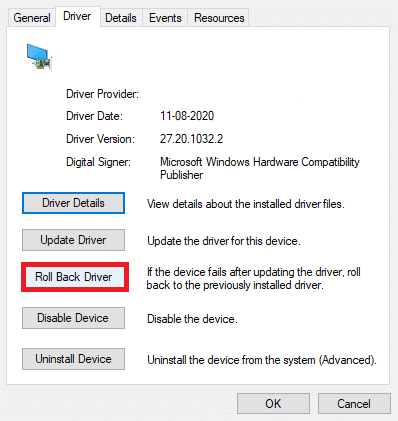
4. 롤백하는 이유를 선택합니다. 주어진 목록에서 예 를 클릭하여 확인합니다.
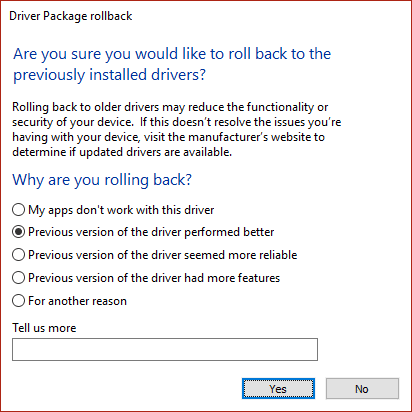
5. 프로세스가 완료되면 확인 을 클릭하여 이 변경 사항을 적용합니다.
6. 마지막으로 프롬프트를 확인하고 시스템을 다시 시작 하여 롤백을 적용합니다.
또한 읽기: USB(범용 직렬 버스) 컨트롤러 드라이버 문제 수정
방법 5: USB 드라이버 재설치
드라이버를 업데이트하거나 롤백하는 위의 방법이 작동하지 않으면 USB 드라이버를 다시 설치할 수 있습니다. 알 수 없는 USB 장치(장치 설명자 요청 실패) 문제를 해결하는 방법은 다음과 같습니다.
1. 방법 3 에 언급된 단계를 사용하여 장치 관리자 > 범용 직렬 버스 컨트롤러 로 이동합니다.
2. 그림과 같이 Intel(R) USB 3.0 eXtensible Host Controller – 1.0(Microsoft) 을 마우스 오른쪽 버튼으로 클릭하고 장치 제거 를 선택합니다.
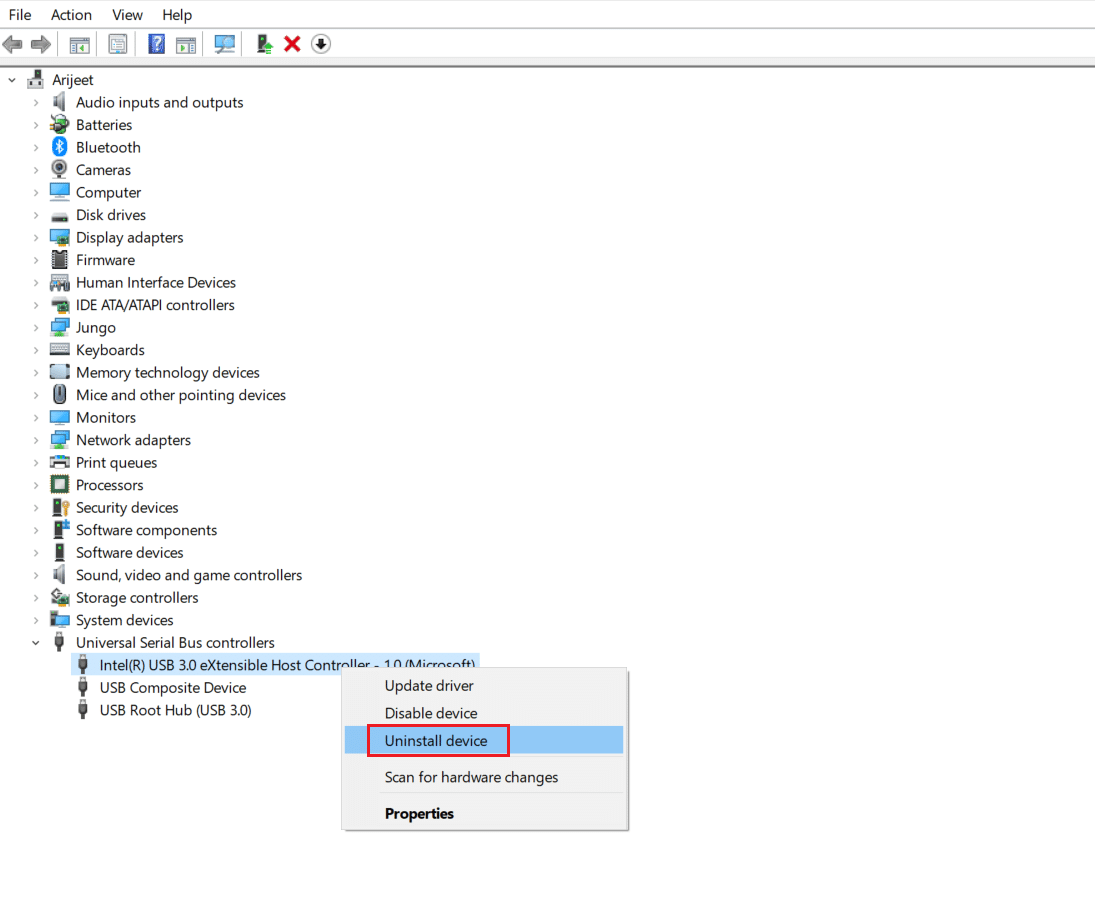
3. 이제 제거 를 클릭하고 PC를 다시 시작합니다.
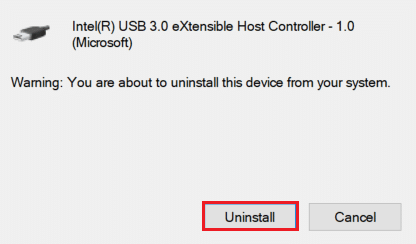
4. 이제 Intel과 같은 제조업체 웹 사이트 에서 최신 USB 드라이버를 다운로드합니다.
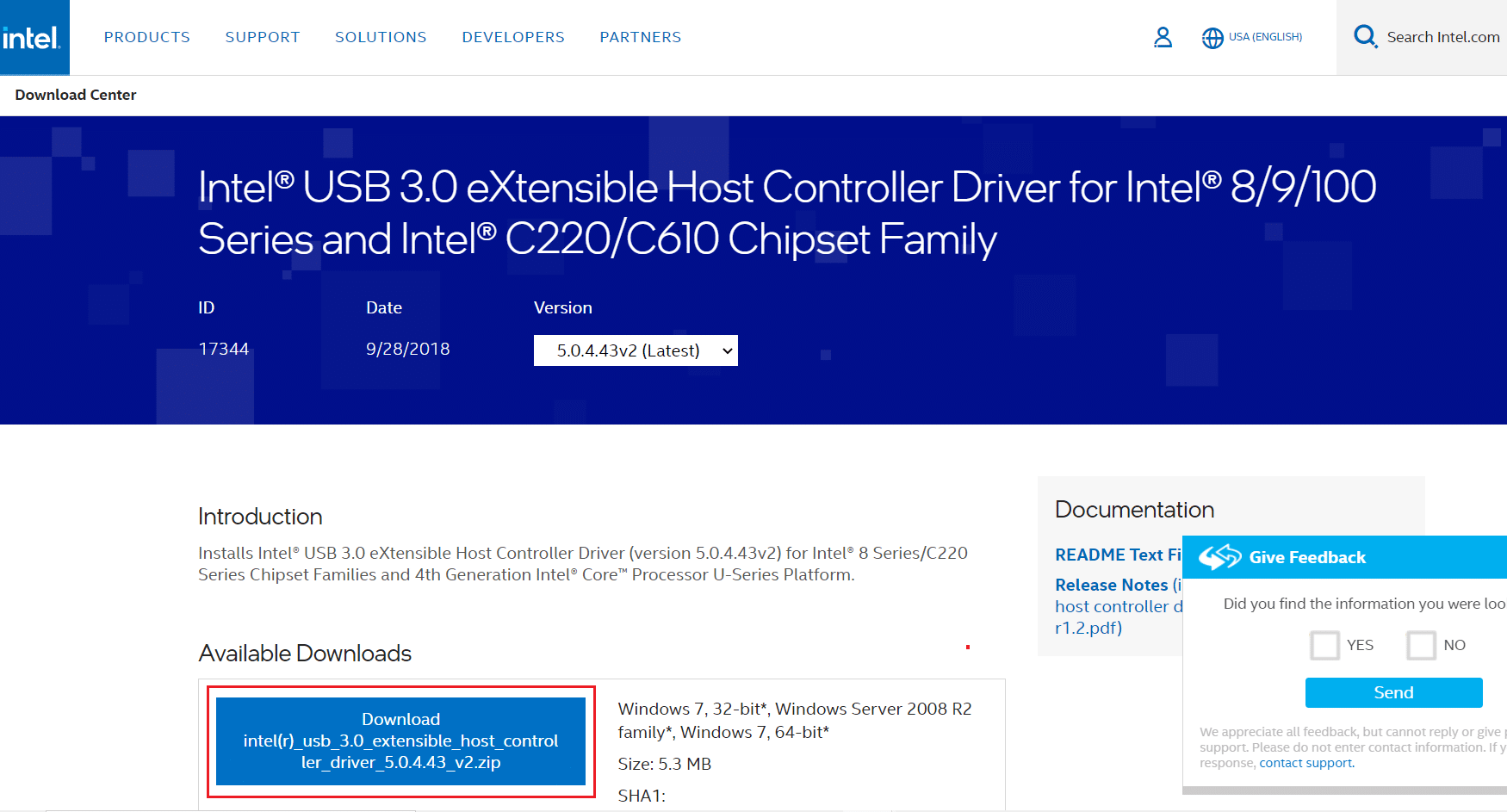
5. 다운로드가 완료되면 최신 USB 드라이버를 설치합니다. 그런 다음 USB 장치를 연결하고 해당 오류가 수정되었는지 확인하십시오.
방법 6: PC가 USB 장치를 끄도록 허용하지 않음
USB 절전 기능을 사용하면 허브 드라이버가 전원을 절약하기 위해 다른 포트의 기능에 영향을 주지 않고 개별 USB 포트를 일시 중단할 수 있습니다. 이 기능은 유용하지만 Windows 10 PC가 유휴 상태일 때 여전히 알 수 없는 USB 장치 문제를 일으킬 수 있습니다. 따라서 주어진 단계를 사용하여 자동 USB 일시 중단 기능을 비활성화하십시오.
1. 방법 3 과 같이 장치 관리자 로 이동합니다.
2. 여기에서 Human Interface Devices 를 두 번 클릭하여 확장합니다.
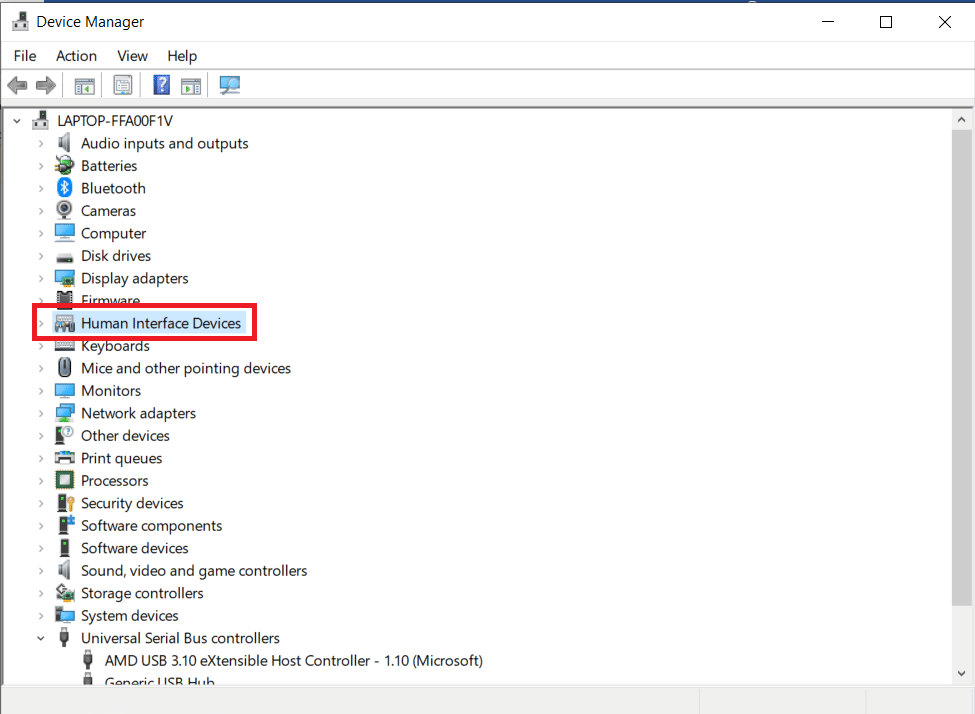
3. USB 입력 장치 를 마우스 오른쪽 버튼으로 클릭하고 속성을 선택 합니다.
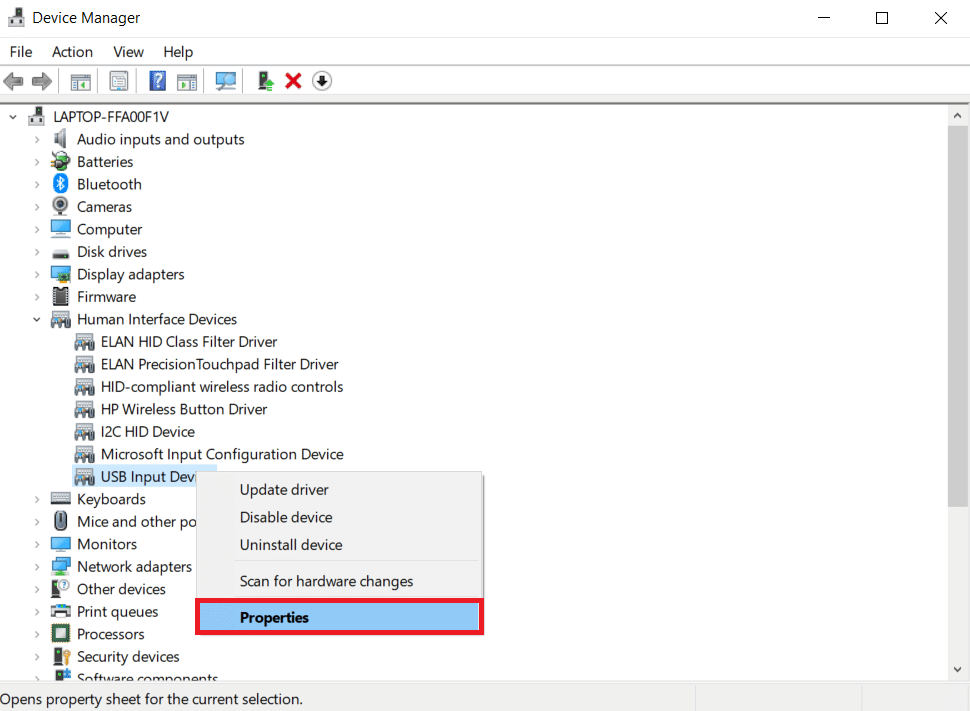
4. 여기에서 전원 관리 탭으로 전환 하고 컴퓨터가 전원을 절약하기 위해 이 장치를 끌 수 있음 확인란의 선택을 취소합니다.
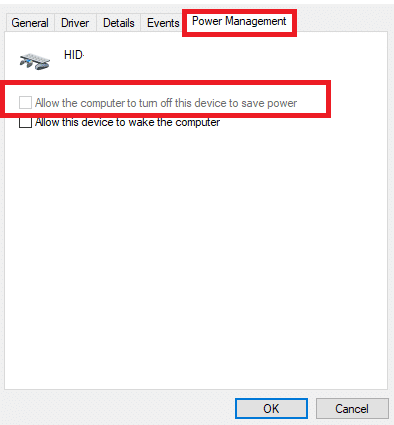
5. 마지막으로 확인 을 클릭하고 시스템을 다시 시작 합니다.
또한 읽기: USB 연결이 끊겼다가 다시 연결되는 문제 수정
방법 7: USB 선택적 일시 중단 기능 비활성화
선택적 일시 중단 기능도 있어 USB 스틱 및 기타 주변 장치를 분리하는 동안 전원을 절약할 수 있습니다. 아래에 설명된 대로 전원 옵션을 통해 USB 선택적 일시 중단 기능을 쉽게 비활성화할 수 있습니다.
1. Windows 검색 표시줄 에 제어판 을 입력하고 열기 를 클릭 합니다.
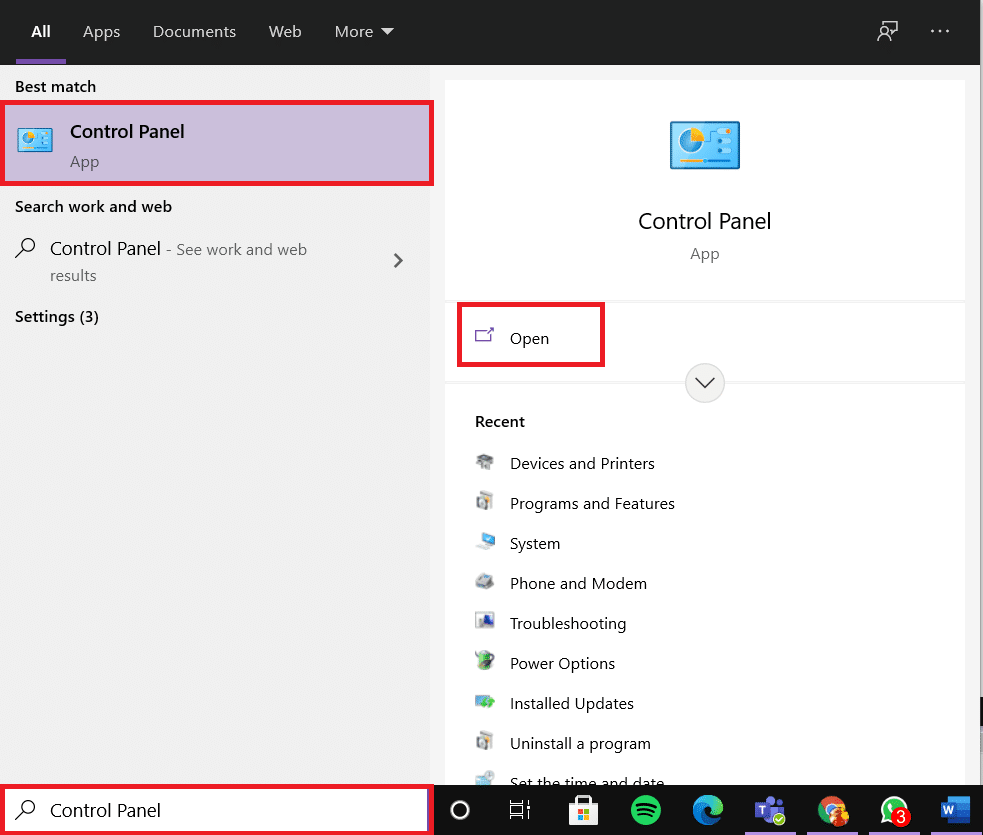
2. 보기 기준 > 큰 아이콘 을 선택한 다음 그림과 같이 전원 옵션 을 클릭합니다.
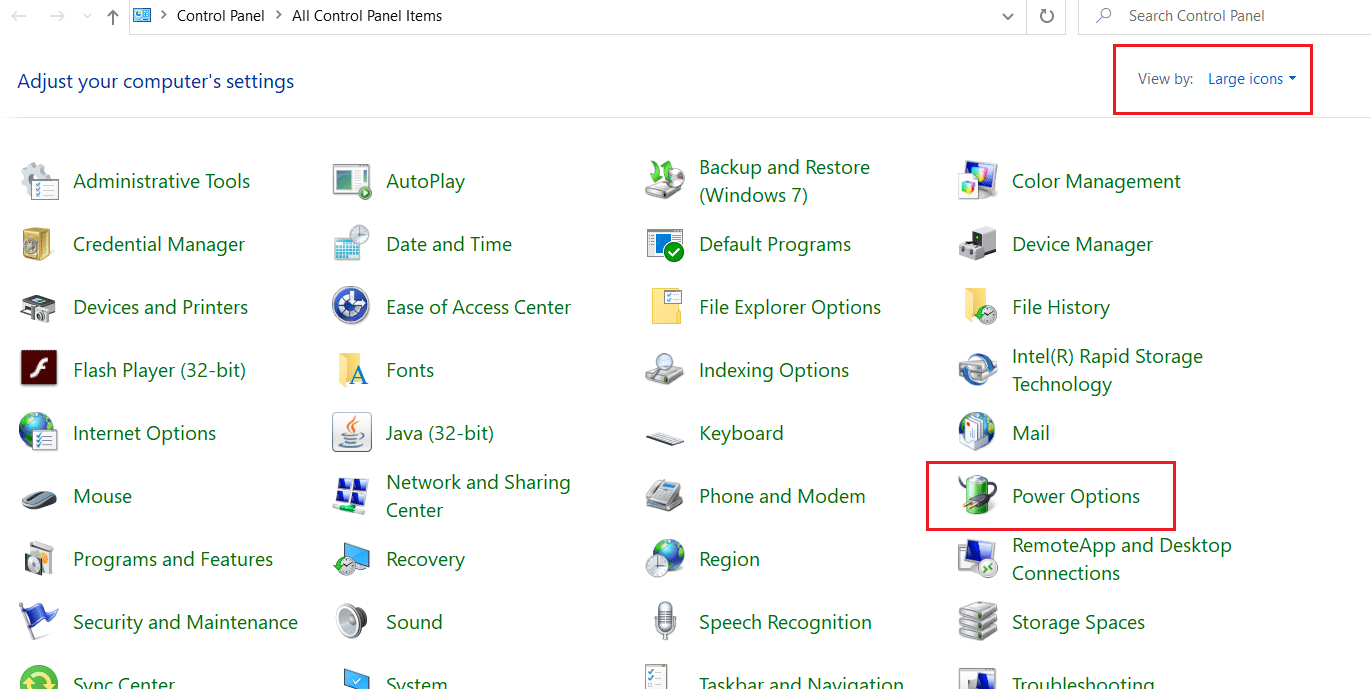
3. 여기에서 현재 선택한 계획 섹션에서 계획 설정 변경 을 클릭합니다.
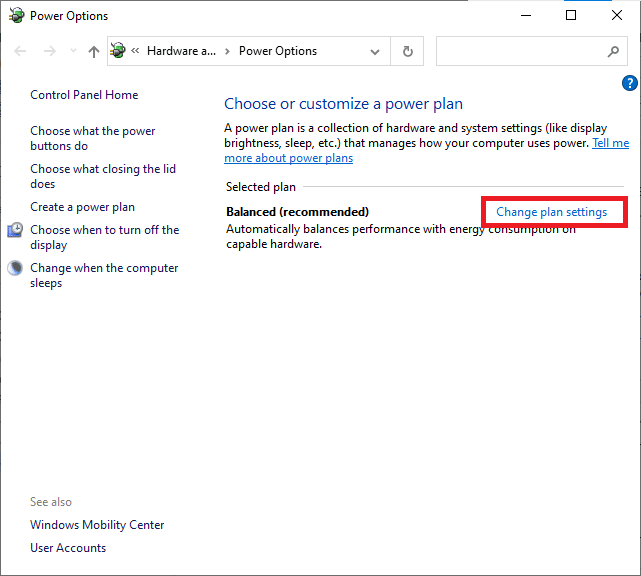
4. 계획 설정 편집 창에서 고급 전원 설정 변경 옵션을 선택합니다.
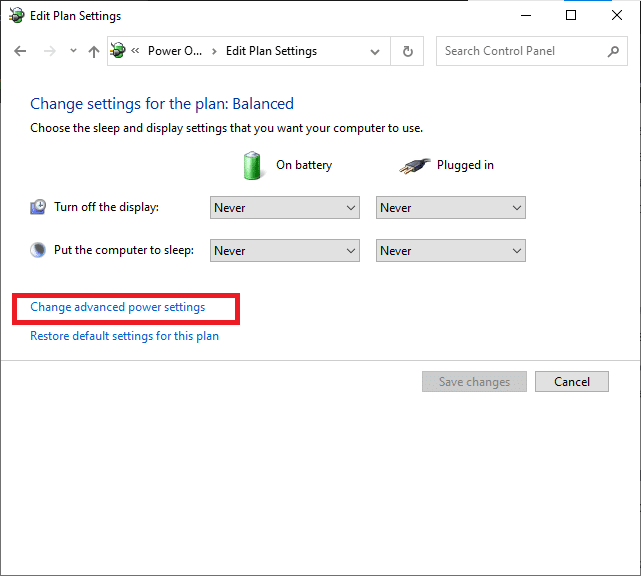
5. 이제 USB 설정 을 두 번 클릭하여 확장합니다.
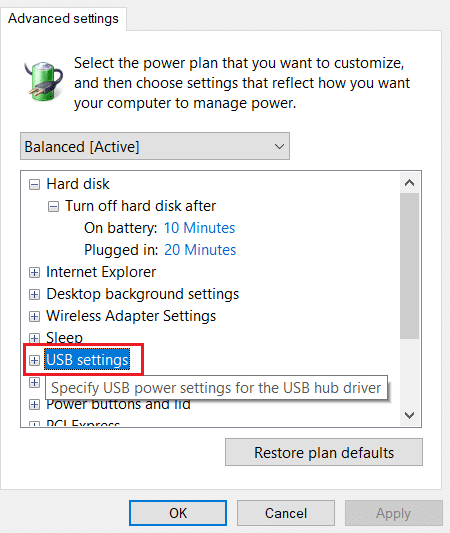
6. 다시 한 번 USB 선택적 일시 중단 설정 을 두 번 클릭하여 확장합니다.
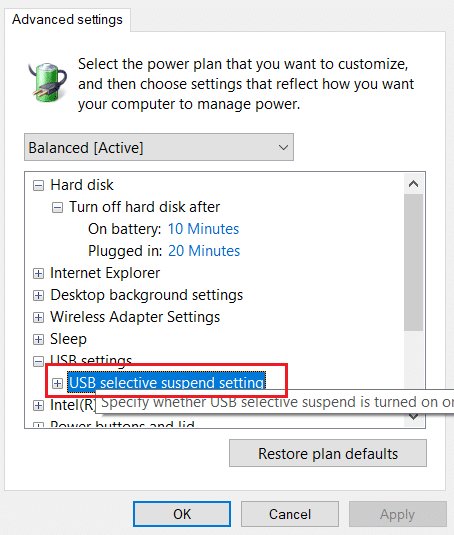
7. 여기에서 On battery 를 클릭하고 그림과 같이 드롭다운 목록에서 설정을 Disabled 로 변경합니다.
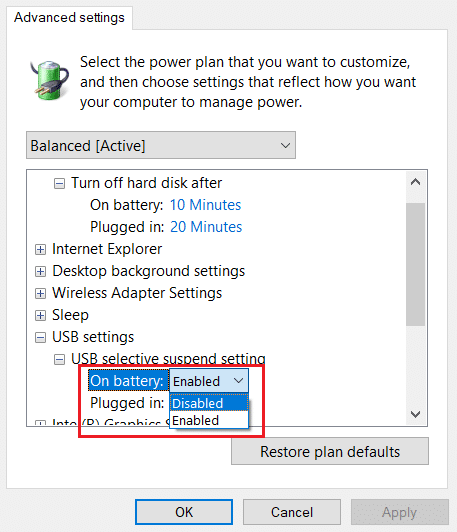
8. 이제 Plugged in 을 클릭하고 여기에서도 설정을 Disabled 로 변경합니다.
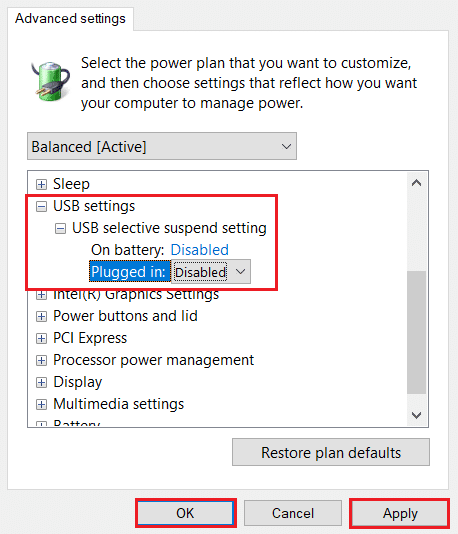
9. 마지막으로 적용 > 확인 을 클릭하여 이러한 변경 사항을 저장합니다. PC를 다시 시작하고 문제가 지금 해결되었는지 확인하십시오.
방법 8: 빠른 시작 끄기
Windows 10에서 알 수 없는 USB 장치(장치 설명자 요청 실패) 문제를 해결하려면 빠른 시작 옵션을 끄는 것이 좋습니다. 다음 단계를 따르세요.
1. 방법 7 과 같이 제어판 > 전원 옵션 으로 이동합니다.
2. 여기에서 왼쪽 막대에서 전원 버튼의 기능 선택 옵션을 클릭합니다.
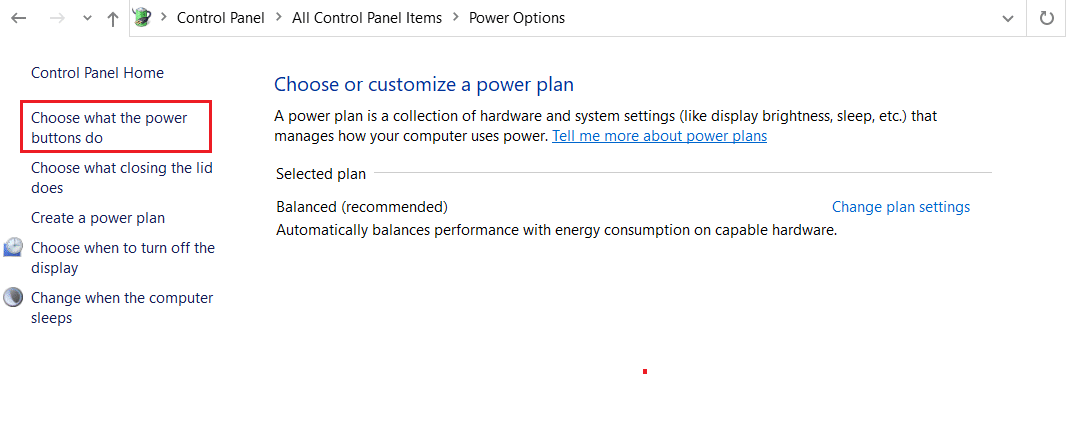
3. 이제 현재 사용할 수 없는 설정 변경 옵션을 선택합니다.
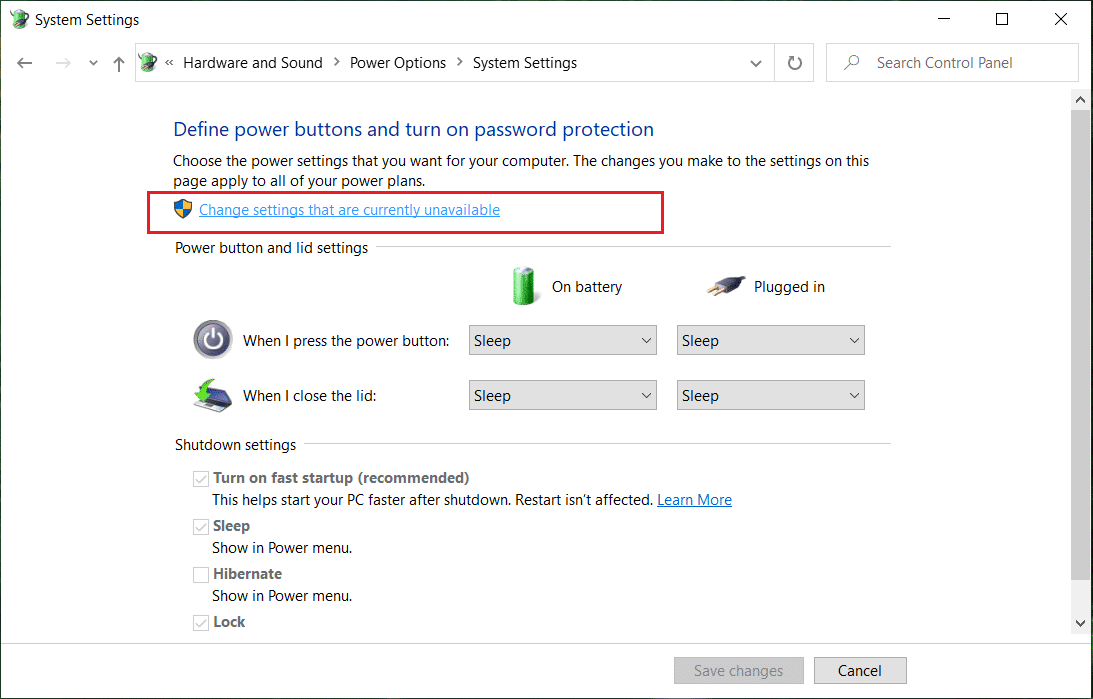
4. 다음 으로 빠른 시작 켜기(권장) 확인란의 선택을 취소하고 아래와 같이 변경 사항 저장 을 클릭합니다.
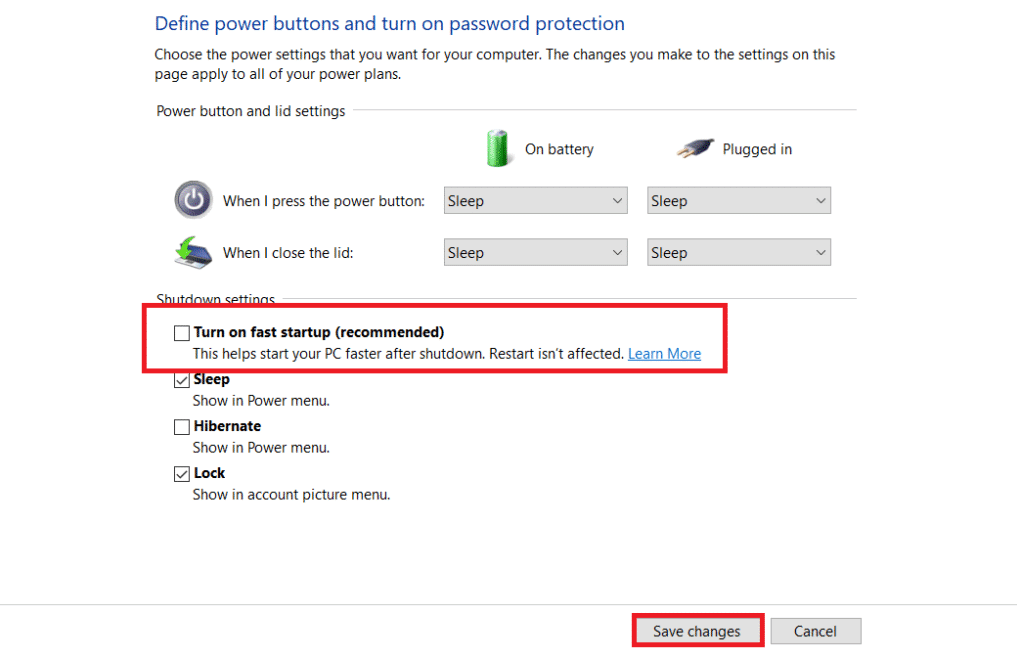
5. 마지막으로 Windows PC를 다시 시작 합니다.
또한 읽기: USB 장치가 인식되지 않는 오류 코드 43 수정
방법 9: Windows 업데이트
시스템을 업데이트된 버전으로 사용하고 있는지 항상 확인하십시오. 그렇지 않으면 해당 문제가 발생합니다.
1. Windows 검색 표시줄 에 업데이트 확인을 입력하고 열기 를 클릭합니다.
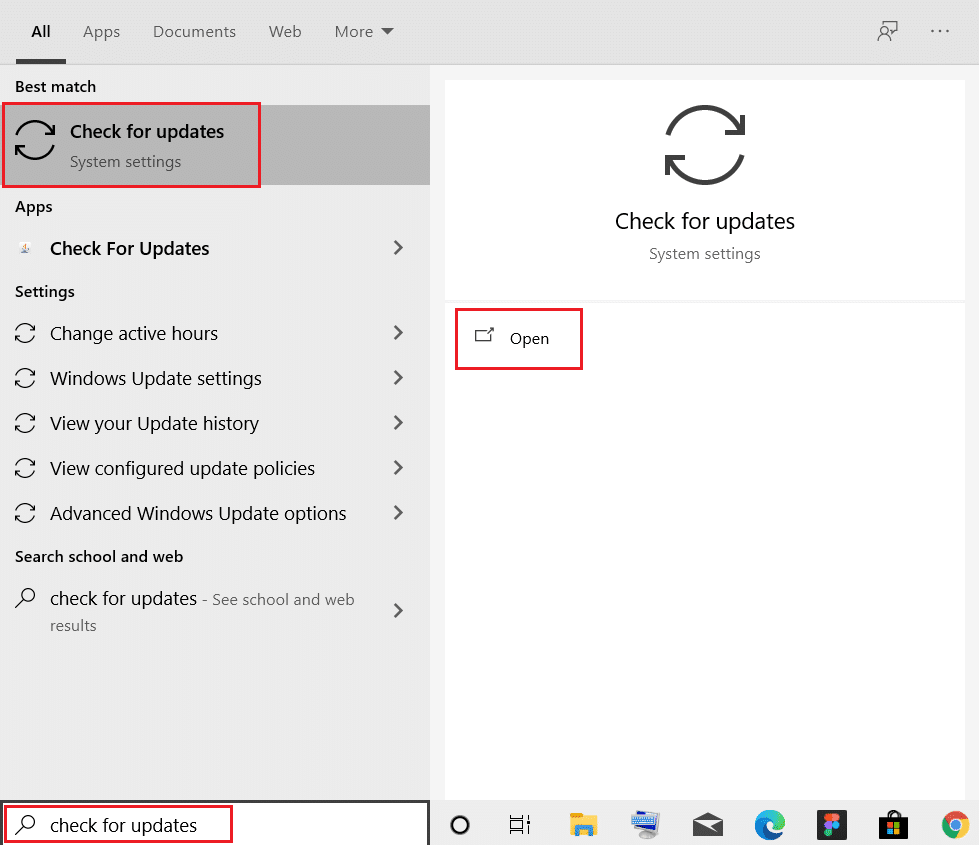
2. 이제 업데이트 확인 버튼을 클릭합니다.
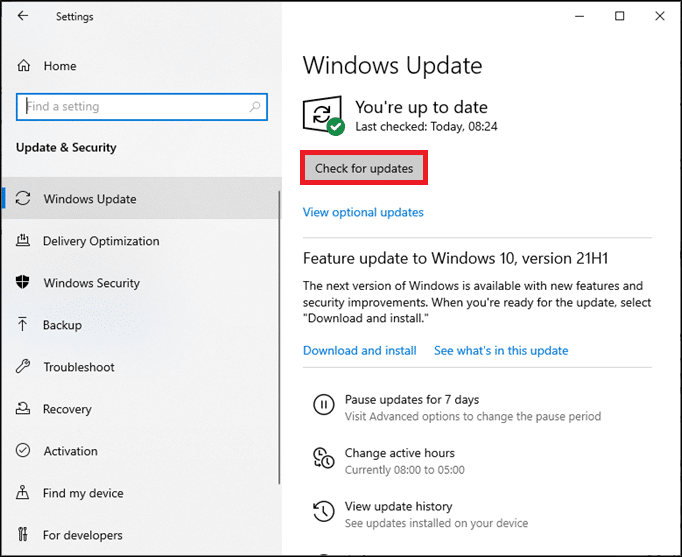
3A. 화면의 지시에 따라 사용 가능한 최신 업데이트를 다운로드하고 설치합니다.
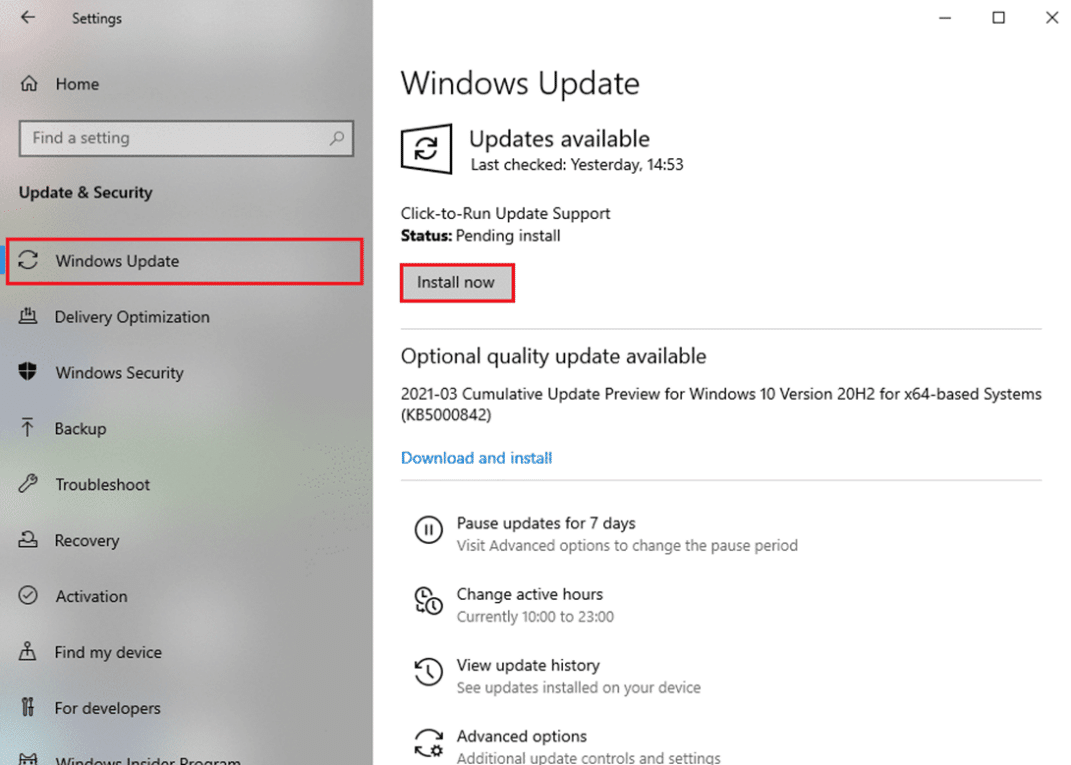
3B. 시스템이 이미 최신 상태이면 최신 상태입니다 메시지가 표시됩니다.
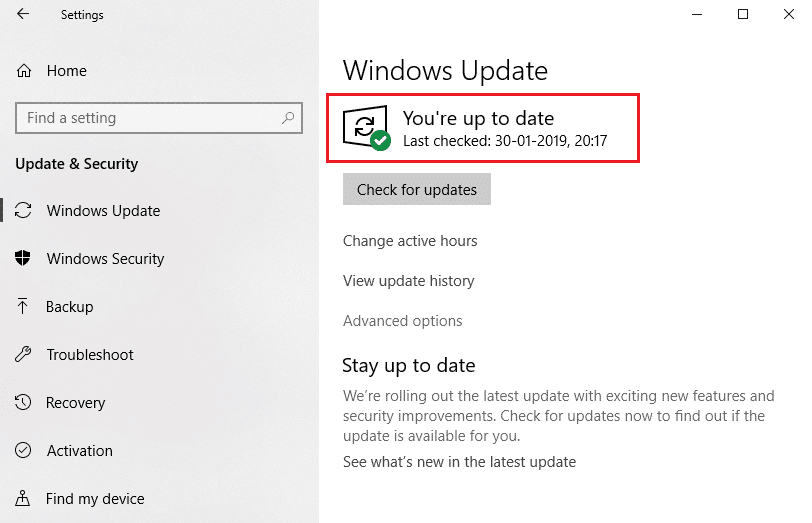
4. 시스템을 다시 시작 하고 문제가 지금 해결되었는지 확인합니다.
방법 10: BIOS 업데이트
위의 방법으로 Windows 10 데스크탑/노트북에서 알 수 없는 USB 장치 문제를 해결할 수 없는 경우 시스템 BIOS 업데이트를 시도할 수 있습니다. BIOS가 무엇인지, 현재 BIOS 버전을 확인하는 방법 및 시스템 BIOS를 업데이트하는 방법을 이해하려면 여기에서 정교한 자습서를 읽으십시오.
전문가 팁: 제공된 링크를 사용하여 Lenovo, Dell 및 HP 노트북용 최신 BIOS 버전을 다운로드하십시오.
추천:
- Windows 준비 시 멈춘 Windows 10 수정
- Windows 10에서 시작 프로그램을 변경하는 방법
- Windows 10 블루 스크린 오류 수정
- Windows 10에서 BIOS를 입력하는 방법
Windows 10 문제에서 알 수 없는 USB 장치(장치 설명자 요청 실패) 문제를 해결 하는 방법을 배울 수 있기를 바랍니다. 어떤 방법이 가장 도움이 되었는지 알려주십시오. 또한 질문이나 제안 사항이 있으면 댓글 섹션에 자유롭게 남겨주세요.
